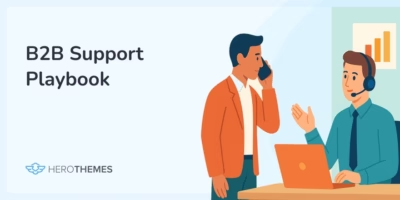Comment restreindre l'accès aux pages de WordPress : Créer une zone réservée aux membres
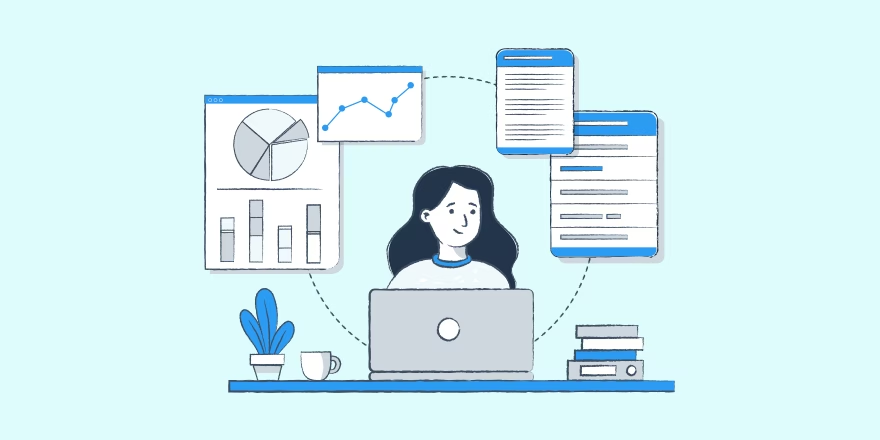
Vous souhaitez créer un espace réservé aux membres avec un site web WordPress ?
Peut-être pour :
- Verrouillage du contenu premium derrière le login ou l'abonnement
- Recueillir des adresses électroniques ou des prospects
- Ressources internes
- Offrir un soutien de premier ordre
- Restreindre l'accès aux téléchargements numériques
Même si c'est pour autre chose, nous vous couvrons !
Il existe de nombreuses façons de restreindre l'accès au contenu de WordPress. Le problème est... de décider quelle est la bonne solution pour votre projet.
Dans ce guide, nous aborderons quelques-unes des méthodes les plus simples pour restreindre l'accès aux pages (ou aux articles) de WordPress, ou pour restreindre l'accès à certains répertoires afin de créer une zone réservée aux membres.
Dans ce guide
- Qu'est-ce qu'une zone réservée aux membres avec accès restreint ?
- Exemples de zones réservées aux membres de WordPress
- Méthode 1 : Restreindre l'accès aux pages ou aux articles de WordPress sans aucun plugin
- Méthode 2 : Création d'une zone réservée aux membres de WordPress
- Meilleures pratiques pour l'espace réservé aux membres
- Plugins WordPress de restriction de contenu
- Points à retenir

Nous testons et étudions rigoureusement chaque produit que nous recommandons sur HeroThemes. Notre processus d'évaluation. Nous pouvons également percevoir une commission si vous effectuez un achat par l'intermédiaire de nos liens.
Qu'est-ce qu'une zone réservée aux membres avec accès restreint ?
La zone réservée aux membres d'un site web est constituée de pages dont le contenu est accessible uniquement sur autorisation (accordée par l'administrateur du site).
La structure du site (la façon dont les pages sont reliées entre elles) doit permettre aux utilisateurs de trouver rapidement et précisément ce dont ils ont besoin.
Il est généralement admis par les experts du web que l'architecture plate d'un site est la plus efficace.
c'est-à-dire un site où le contenu recherché par l'utilisateur est facile à trouver et n'est pas profondément enfoui.
Voici un exemple de ce à quoi pourrait ressembler une architecture de site plat efficace :
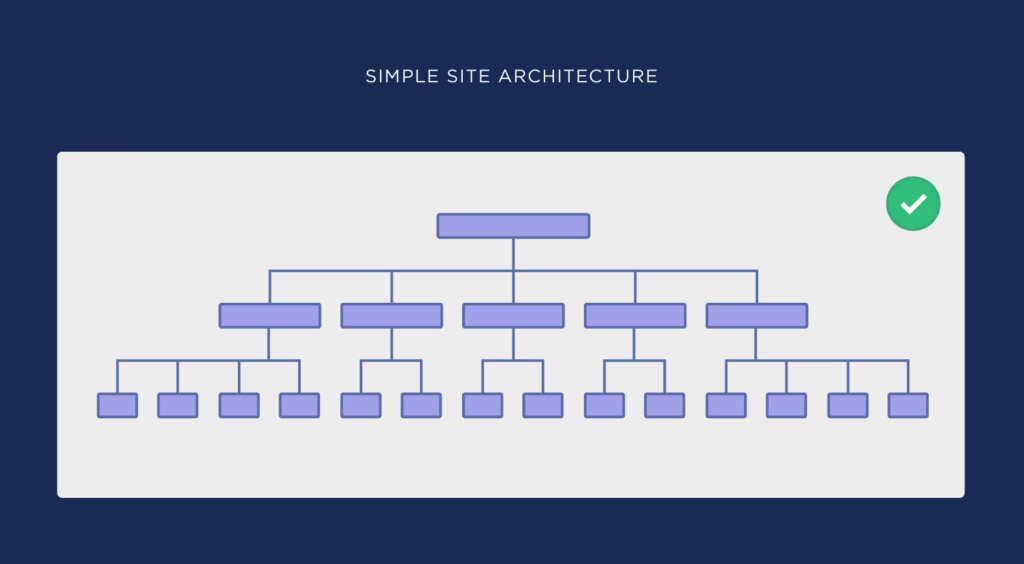
Source de l'image : Backlinko
La règle d'or qui régit l'architecture plate d'un site est que les pages ne doivent jamais se trouver à plus de deux clics de la page d'accueil.
En outre, le lien vers la page souhaitée doit être facile à trouver sur la page de référence.
Des fonctionnalités telles que les liens automatisés vers des articles connexes, les liens catégoriels listés sur la page d'accueil, le fil d'Ariane, les liens latéraux vers des pages connexes, les liens vers des sous-titres pertinents, etc... permettent d'atteindre cet objectif.
La page d'accueil est la page la plus importante dans ce type de configuration. En effet, elle sert de passerelle ou de plaque tournante pour l'accès à tous les autres contenus de votre site. C'est souvent là que le voyage commence (et c'est aussi là qu'il faut aller si l'on se perd).
L'architecture plate du site est une approche de meilleure pratique qui permet d'optimiser l'expérience de l'utilisateur et de fidéliser les comptes des membres.
Cela vaut vraiment la peine de s'y tenir.

Exemples de zones réservées aux membres de WordPress
Il est toujours bon de se pencher sur des exemples concrets. Cela vous permettra de vérifier vos options et de choisir la bonne voie.
1. Exemple de base de connaissances Barn2
Vous voulez un exemple de ce que cela donnerait ?
Prenons l'exemple de Barn2 Plugins, un éditeur de plugins WordPress et WooCommerce haut de gamme.
La capture d'écran ci-dessous est celle de leur base de connaissances de plugins conçue sur mesure pour les utilisateurs (ils ont utilisé le pluginHeroic Knowledge Base pour parvenir à leur résultat) :
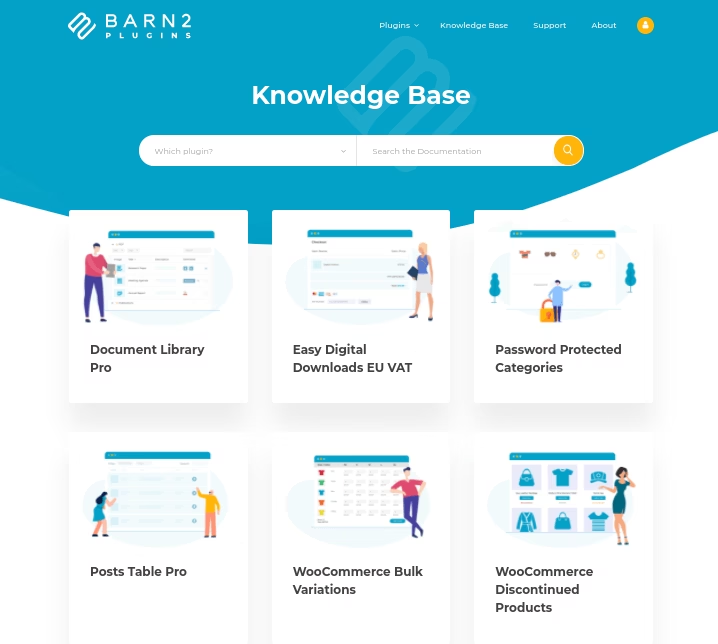
Je suis sûr que vous serez d'accord avec moi pour dire qu'il s'agit d'une installation attrayante.
Quel que soit le contexte de votre espace réservé aux membres :
- cours de formation en ligne
- domaine de facturation du client
- blog familial
- intranet pour les collègues
...il est évident qu'une présentation simple, mais efficace, comme celle-ci servirait à merveille les membres (ou les abonnés) de votre site.
2. Étude de cas de l'espace réservé aux membres de Smart Insights
Comme pour tout exercice pratique, la création d'un espace réservé aux membres est grandement facilitée par un exemple à suivre.
Le site web Smart Insights pourrait constituer un modèle solide.
Si vous ne le savez pas encore, Smart Insights est un fournisseur de formation en ligne de premier plan pour les professionnels du marketing, dirigé par l'auteur de best-sellers Dr.
Leur activité de formation s'adresse à 150 000 membres qui bénéficient tous de la valeur de leur abonnement en accédant au contenu via le portail web "réservé aux membres" de Smart Insights.
Leur site est construit à l'aide de WordPress.
Il n'y a pas si longtemps, Dr. Dave et son équipe ont radicalement modernisé l'espace réservé aux membres.
Et, dans le plus pur style du marketing de contenu qui fait autorité, ils ont publié un blog sur leur réussite.
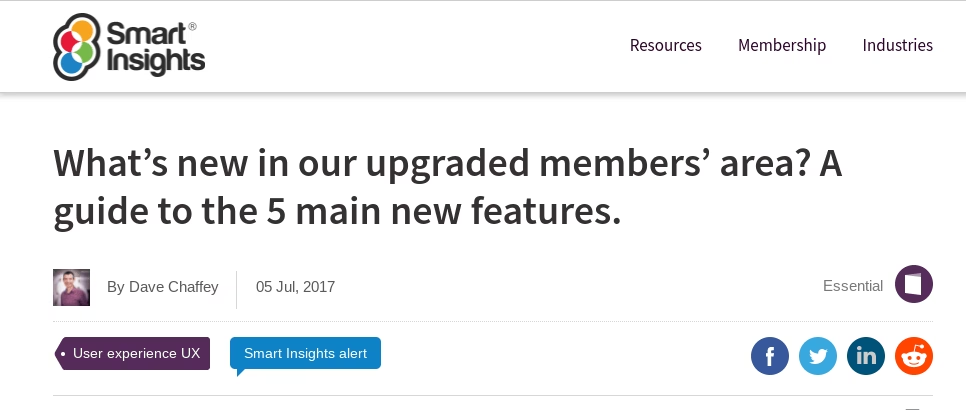
L'article est intitulé : Quelles sont les nouveautés de notre espace membres amélioré ? Un guide des 5 principales nouveautés.
Pour résumer la raison du bouleversement de leur zone réservée aux membres, Dr. Dave mentionne que son équipe a été incitée à faire les changements suite à...
"...des frustrations liées à l'UX (expérience utilisateur), plutôt qu'au contenu."
En outre, il révèle :
"Essentiellement, il s'agissait d'une question de problème de trouvabilité découlant d'une initiative antérieure...
...le principal problème était qu'après avoir trouvé une ressource...
...l'ancienne UX leur demandait [aux membres] de retrouver la ressource au sein d'un groupe de la boîte à outils de retrouver la ressource au sein d'un groupe de la boîte à outils, ce qui nécessitait plusieurs clics."
Il semble que le flux de navigation des pages obligeait les utilisateurs à travailler inutilement pour trouver leurs réponses. Cela entravait l'expérience d'apprentissage.
Qu'ont-ils fait ?
Ils ont opté pour une architecture de site plus plate (et plus conviviale).
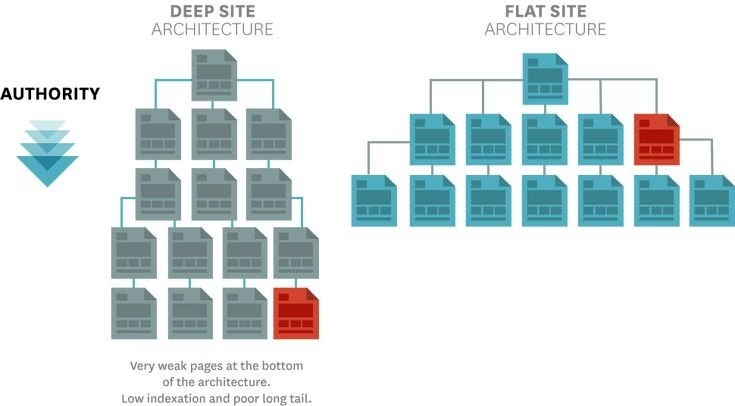
Architecture de site profonde vs architecture de site plate, Source : Adpearance
Vous voulez une capture d'écran du front-end ?
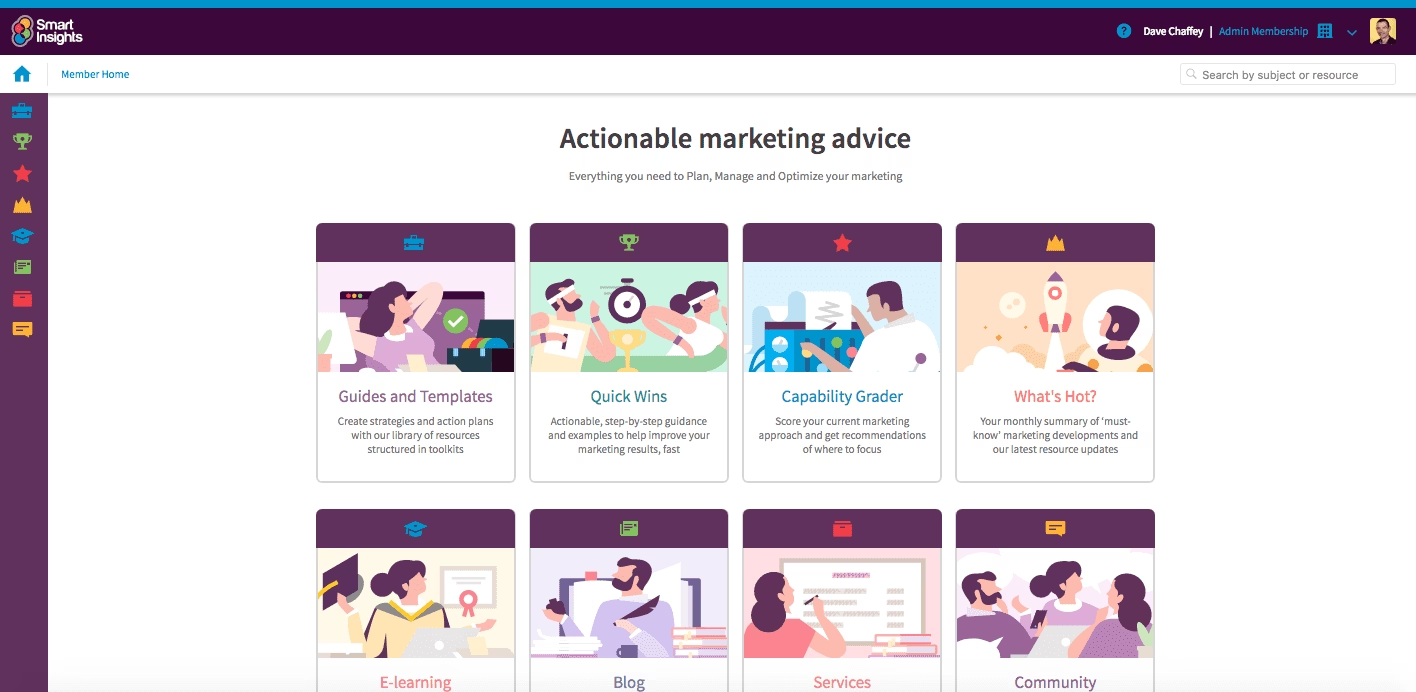
Ça vous dit quelque chose ?
Une ressemblance frappante avec la base de connaissances Barn2, vous ne trouvez pas ?
Une simple série de cartes thématiques qui reflètent les besoins du membre et des liens vers le contenu correspondant.
Très facile pour l'utilisateur. En partie parce qu'il est très plat. Il suffit de quelques clics pour accéder à n'importe quel élément de contenu.
Cela prouve également que, quel que soit le type d'entreprise, les mêmes principes fondamentaux de l'UX (expérience utilisateur) s'appliquent au succès de votre site Web réservé aux membres.
Conseil de pro
Générer un retour d'information de la part des utilisateurs par le biais d'une zone réservée aux membres à contenu restreint
Mais l'étude de cas ne s'arrête pas là.
Dave Chaffey a révélé dans son article une astuce très précieuse qui augmentera considérablement le retour sur investissement de votre projet : le retour d'information de l'utilisateur.
Il explique :
"Les réactions des membres ont été le principal moteur de ce changement.. Nous utilisons de nombreuses techniques et de nombreux canaux pour obtenir un retour d'information et, dans tous les cas, les membres nous ont régulièrement suggéré d'améliorer la convivialité de l'espace réservé aux membres.
Il semble tout à fait raisonnable de penser que le fait d'orienter la conception et l'architecture vers l'utilisateur permettra d'obtenir de meilleurs résultats en termes de satisfaction des membres.
Mais la question se pose :
"Quels sont les outils et les techniques utilisés par Smart Insights pour générer ces informations précieuses ?
Le Dr Dave les énumère :
- Enquêtes de marketing contextuel par courrier électronique
- Outil de rétroaction contextuelle sur les pages (y compris le vote)
- Formulaires de contact pour les commentaires des clients intégrés à HelpScout
Dave indique que le canal le plus efficace pour le retour d'information des membres était les formulaires de contact avec les clients (qui génèrent à eux seuls plus de 100 questions ou commentaires chaque mois).
L'avantage pour Smart Insights est d'analyser les "points douloureux" de l'expérience de l'utilisateur.
Cela permet d'accroître la satisfaction des membres, la fidélisation des abonnés et le retour sur investissement.
Il suffit de multiplier cet avantage par 150 000 membres pour comprendre pourquoi Dr. Dave et son équipe insistent sur l'importance de générer un retour d'information de la part des utilisateurs pour leur entreprise de formation en ligne.
Conseil de pro : possibilité de recherche rapide de contenu
Une fonction de recherche de qualité fait mieux qu'une bonne navigation.
C'est pourquoi Dr. Dave et al. ont investi dans une nouvelle fonction de recherche alimentée par Algolia dans leur espace réservé aux membres.
Jetez un coup d'œil :
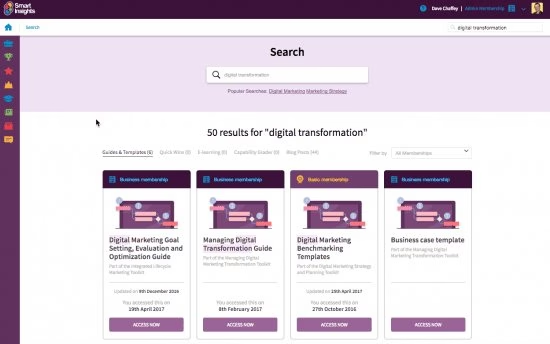
Cette nouvelle recherche améliorée permet d'accéder directement à la commande d'un client.
Tout comme un restaurant avec service à table vous évite d'avoir à courir pour récupérer vos plats au comptoir d'un buffet...
... fait également tout le travail en apportant à vos membres en ligne EXACTEMENT ce dont ils ont besoin - À LA DEMANDE.
Et comme nous l'avons déjà dit, l'amélioration de la recherche d'informations renforce l'engagement des membres et la satisfaction des clients.
Méthode 1 : Restreindre l'accès aux pages ou aux articles de WordPress sans aucun plugin
Par défaut, vous disposez de commandes pour créer une page ou un article WordPress particulier :
- Privé: Uniquement visible par les administrateurs et les éditeurs du site
- Protégé par un mot de passe: Visible uniquement par les personnes qui connaissent le mot de passe
Pour suivre, éditez une page ou un article que vous souhaitez rendre privé (vous pouvez trouver toutes vos pages dans le tableau de bord de WordPress).
- Dans la barre d'outils supérieure, sur le côté droit, vous pouvez trouver l'icône Post Setting. Cliquez dessus.
- Dans les paramètres du message
- Cliquez sur les paramètres d'état
- Vous trouverez ici des options permettant de rendre un message privé ou protégé par un mot de passe.
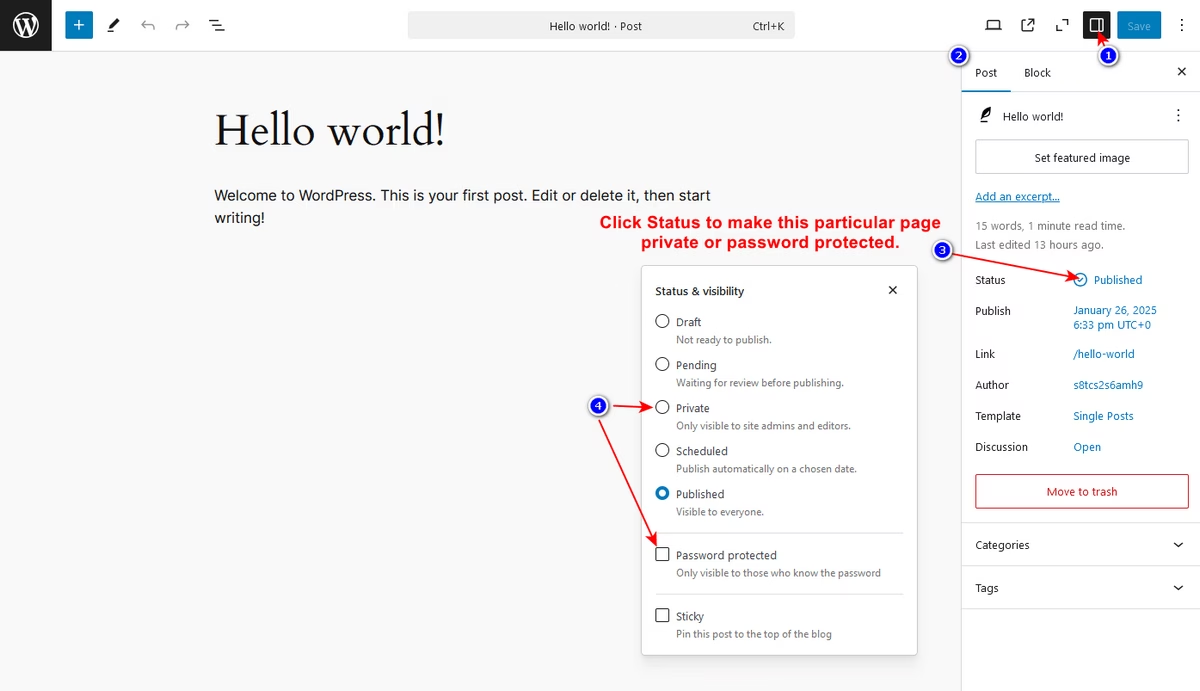
Méthode 2 : Création d'une zone réservée aux membres de WordPress
Nous avons vu comment rendre des pages ou des messages privés. Mais qu'en est-il de la possibilité de rendre privé un répertoire spécifique ou un système entier ?
Par exemple :
- Base de connaissances ou portail d'assistance
- Section des cours
- Télécharger la section
Pour ce faire, nous avons besoin d'un plugin avec des fonctionnalités d'adhésion. Heroic Knowledge Base peut être une des solutions que vous recherchez.
Avec Heroic KB , vous pouvez créer une zone réservée aux membres pour créer une base de connaissances interne, de la documentation, ou créer un répertoire spécifique qui peut être rendu privé.
Voici les étapes à suivre :
Étape 1 : Créer un répertoire personnalisé avec Heroic KB
Nous avons besoin d'un répertoire séparé où nous pouvons bloquer l'accès des utilisateurs derrière l'écran de connexion.
Nous allons utiliser le plugin Heroic KB pour créer un répertoire séparé, car il fournit également la fonctionnalité nécessaire pour verrouiller ce répertoire derrière le login de l'utilisateur.
Heroic KB est un plugin premium que vous pouvez acheter à partir du lien ci-dessous.
Une fois que vous avez accès aux fichiers du plugin :
- Téléchargez le plugin Heroic KB depuis le tableau de bord de votre compte.
- Installez le plugin en le téléchargeant dans la section des plugins de votre site WordPress.
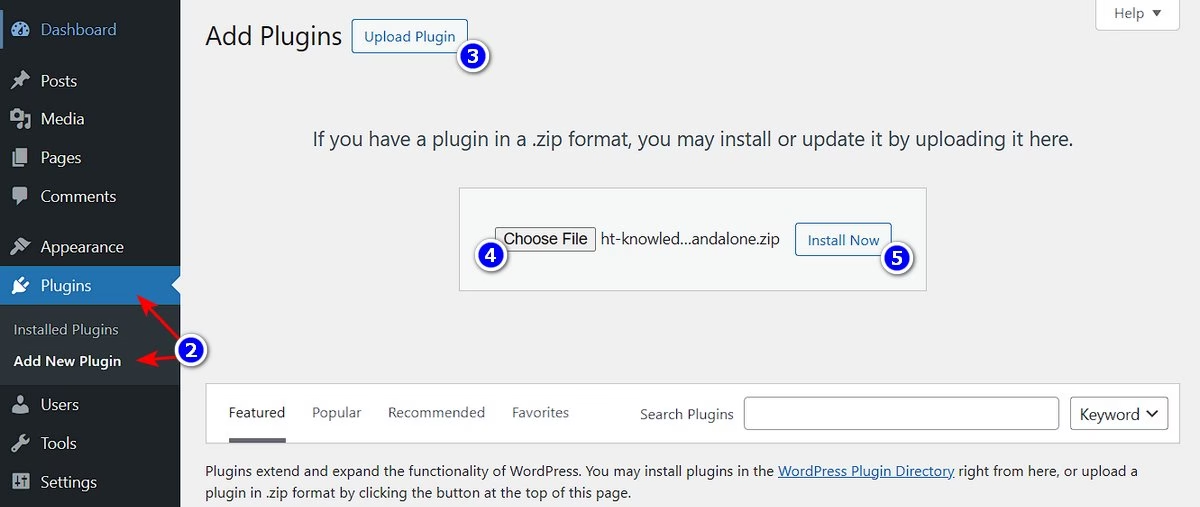
- Activez et complétez l'assistant d'installation (cela importera les paramètres et le contenu du site de démonstration).
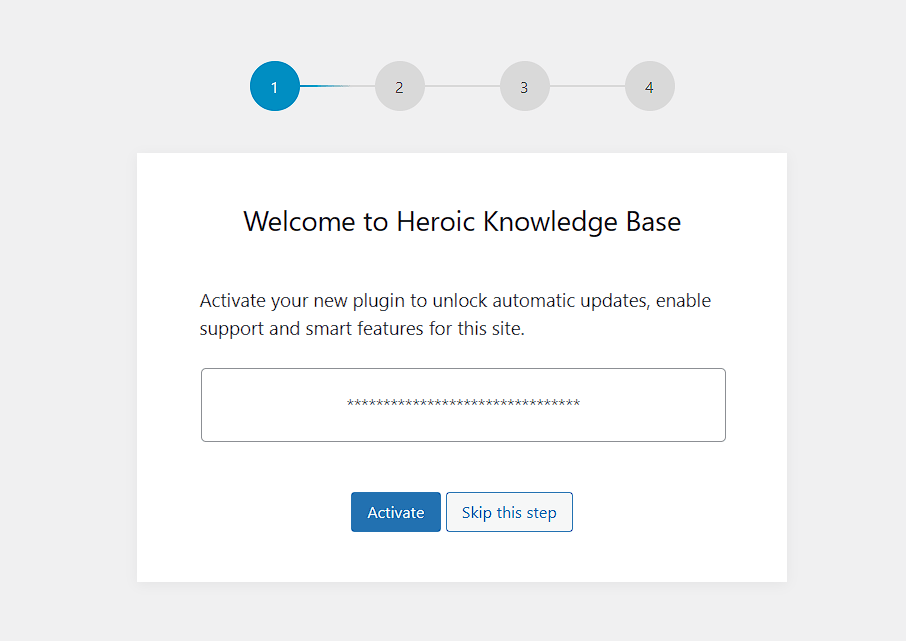
Par défaut, cela créera un répertoire personnalisé sur votre site web WordPress à l'adresse suivante yourwebsite.com/knowledge-base/ l'emplacement.
En fonction de vos besoins, vous pouvez tout modifier à partir des paramètres du plugin Heroic KB .
- Libellé du répertoire par défaut (de knowledge-base à quelque chose d'autre)
- Options de contenu
- Textes d'en-tête par défaut, couleurs, etc.
Étape 2 : Restriction de l'accès des utilisateurs à l'annuaire, création d'une zone réservée aux membres
Maintenant qu'un répertoire distinct est prêt, il est temps d'en restreindre l'accès aux utilisateurs.
Par défaut, tous les utilisateurs pourront y accéder à l'aide d'une URL.
Pour restreindre l'accès :
- Allez dans le tableau de bord de votre site web → Heroic KB → Paramètres.
- Cliquez sur l'onglet Paramètres généraux et faites défiler la page jusqu'à ce que vous trouviez les paramètres de restriction d'accès.
- Réglez le paramètre Restreindre l'accès sur "Connecté".
- Enregistrer les modifications.
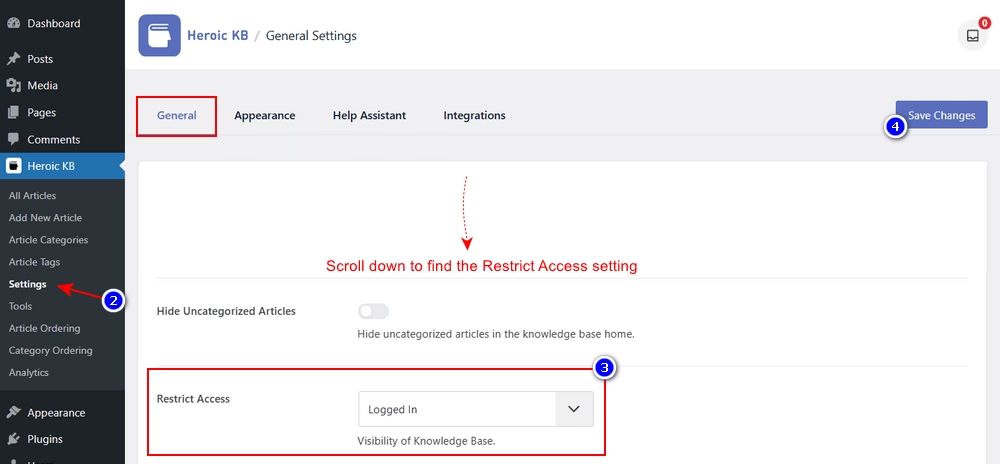
Testez-le avec et sans connexion pour vérifier s'il fonctionne comme prévu (je suis sûr qu'il fonctionne parfaitement si vous avez suivi les étapes correctement).
Et voilà ! Votre propre espace réservé aux membres sur votre site WordPress.
Étape 3 : Ajouter votre contenu
Vous pouvez sauter cette étape si vous connaissez un peu WordPress (comme la création d'articles de blog, de catégories, de tags).
Les articles de la Heroic Knowledge Base sont comme des articles WordPress. De même, ils relèvent des catégories. De plus, vous pouvez leur attribuer des balises.
Pour commencer, voici comment produire un article :
Rendez-vous à nouveau dans le menu de la barre latérale de WordPress, à l'adresse "Heroic KB", sous laquelle vous trouverez le sous-titre " Add New Article " (Ajouter un nouvel article).
Cliquez sur ce lien et vous trouverez un nouvel article ouvert dans l'éditeur :
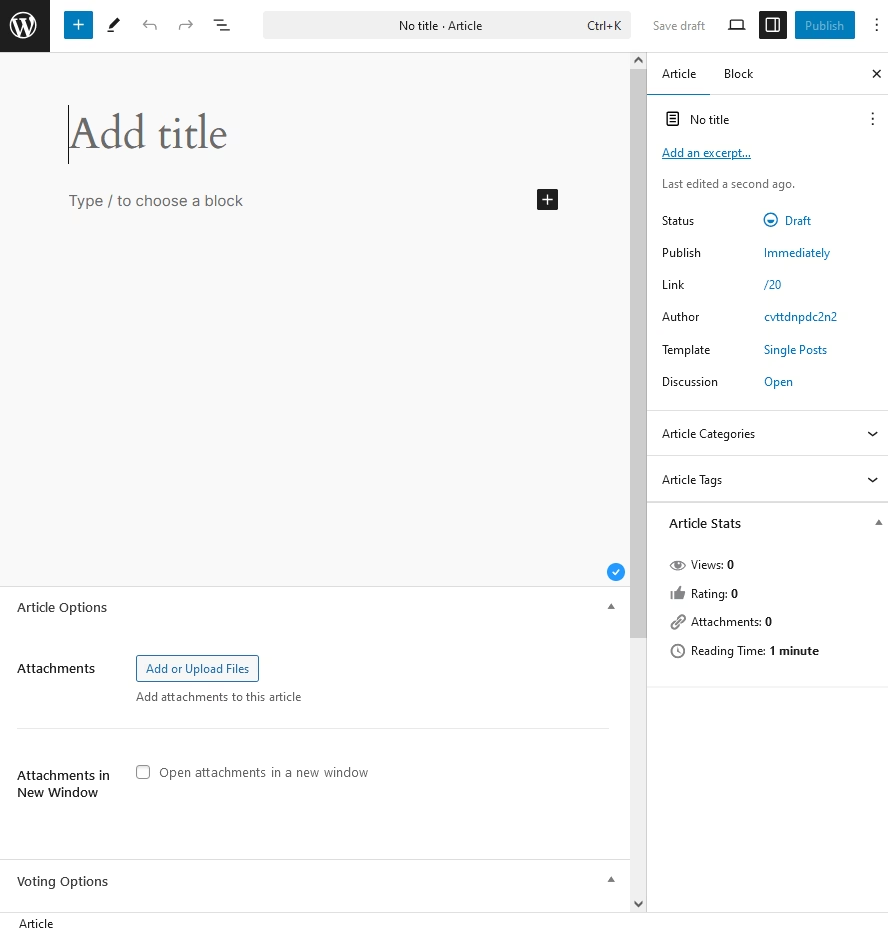
Procédez de la même manière que pour la création et la publication d'un article WordPress.
Il existe de légères différences entre l'éditeur de Heroic KB Add New Article et l'éditeur traditionnel de WordPress Post :
- Article Stats
- Pièces jointes aux articles
- Options de vote
- Retour d'information sur le vote
Mais nous n'entrerons pas dans les détails pour l'instant et nous aborderons cette question dans un chapitre ultérieur intitulé "Générer un retour d'information de la part de l'utilisateur".
L'affectation des articles nouvellement publiés aux catégories et aux balises Heroic KB dans l'éditeur Ajouter un nouvel article fonctionne de la même manière qu'avec les articles WordPress.
Il suffit de suivre le mouvement.
L'avantage de la façon dont Heroic KB gère les nouveaux contenus est qu'elle.. :
- Remplit immédiatement les catégories de la page d'accueil de l'espace membres.
- Sélectionne les articles à afficher immédiatement dans le widget latéral "Articles populaires".
- Ajoute de nouveaux articles aux résultats de la recherche à l'aide de la barre de recherche
L'enchaînement de tous les éléments se fait sans effort.
Vous pouvez ainsi vous concentrer sur l'ajout de nouveaux contenus sans avoir à vous préoccuper de la configuration des plugins.
Le travail est fait.
Meilleures pratiques pour l'espace réservé aux membres
Il est possible que vous créiez ce type de système pour des utilisateurs finaux (clients) et que votre entreprise en dépende.
Voici quelques conseils qui vous aideront à créer votre site d'adhésion.
1. Protection par mot de passe ou restriction de l'accès privé à WordPress
La manière la plus simple de restreindre l'accès à une page spécifique (ou au contenu d'un autre article) est d'utiliser les paramètres de visibilité que WordPress propose par défaut.
Vous trouverez ces options dans le panneau de droite lorsque vous ajoutez une nouvelle page ou un nouveau message :
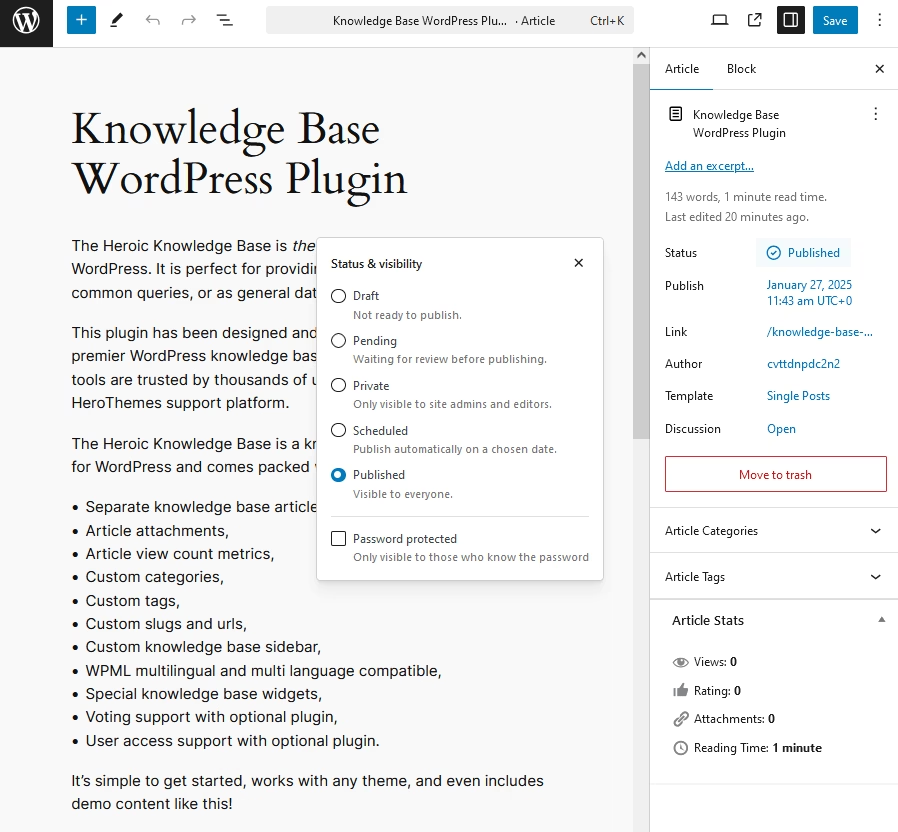
Dans les paramètres de visibilité, deux options permettent de rendre votre page (ou votre message) protégée par un mot de passe ou privée :
- Protégé par mot de passe : Ici, seuls les lecteurs possédant le mot de passe de la page (ou de l'article) peuvent accéder au contenu.
- Privé : Cette option permet d'accorder l'accès à des utilisateurs spécifiques en fonction de leur rôle.
Voyons comment cela fonctionne :
1. Protection par mot de passe des pages/envois
Il s'agit d'une option très simple qui vous permet de protéger par mot de passe des pages et des messages individuels en attribuant simplement un mot de passe à cette page (ou à ce message).
Toute personne connaissant le(s) mot(s) de passe peut accéder au contenu.
Cette option fonctionne si vous avez une ou deux pages que vous souhaitez cacher au grand public.
Cependant, vous pouvez imaginer que si vous avez des centaines d'articles à protéger, vous devrez maintenir et distribuer des centaines de mots de passe à tous les lecteurs éligibles.
Un autre problème avec cette méthode est que si un utilisateur trouve un tel contenu ou clique sur un lien vers une telle page protégée par un mot de passe, il verra un écran lui demandant un mot de passe, ce qui lui permettra de savoir qu'il y a un contenu protégé ou exclusif sur votre site.
Par conséquent, si vous ne voulez pas que les personnes qui n'ont pas accès à ce contenu en prennent connaissance, cette méthode ne répondra pas à votre objectif.
La capture d'écran suivante montre un exemple de ressource protégée par un mot de passe :
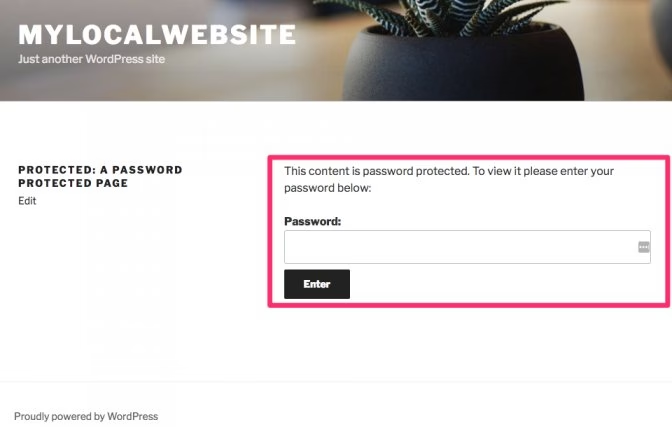
En outre, la protection d'une page par un mot de passe ne supprime pas cette page du site web si vous n'avez pas l'autorisation de la consulter.
Au lieu de cela, le mot "Protégé" est ajouté au début du titre, ce qui a son utilité, mais n'est pas idéal si vous ne voulez pas que les gens sachent qu'il y a du contenu privé sur le site web.
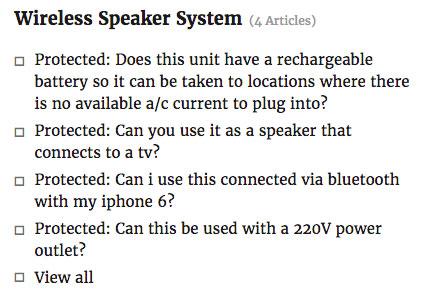
2. Marquer les pages/posts comme étant privés
Les pages privées ne nécessitent pas de mot de passe individuel pour être déverrouillées. L'accès à ces pages est accordé après vérification du rôle de l'utilisateur. En règle générale, seuls les administrateurs ou les éditeurs du site peuvent consulter ces pages privées.
Voici à quoi ressemble une page marquée comme privée :
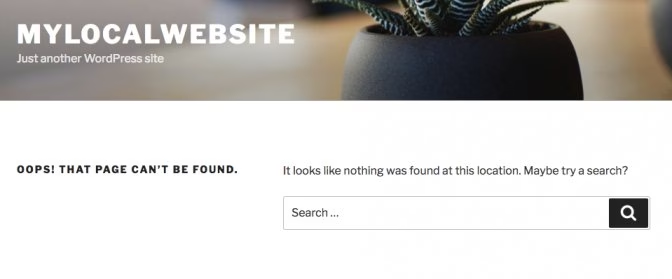
L'autre grande différence entre les pages protégées par un mot de passe et les pages privées est que si vous n'avez pas les privilèges suffisants pour consulter une page, celle-ci ne s'affichera nulle part sur le site web.
C'est particulièrement utile si vous ne voulez pas que le visiteur moyen du site Web sache qu'il y a un contenu supplémentaire sur le site.
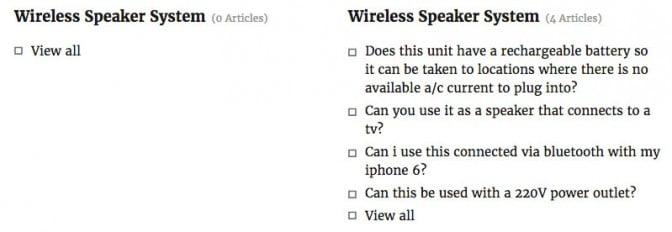
À gauche : les articles privés sont complètement masqués si vous n'êtes pas connecté ou si vous n'avez pas les autorisations nécessaires. À droite : Les mêmes articles sont accessibles au public.
C'est clair :
De ces deux options, seul le paramètre de visibilité privée est utile si vous souhaitez restreindre une grande partie du contenu de votre site.
Mais comme vous pouvez le constater, il n'est pas possible de donner à chaque utilisateur un accès de niveau administrateur ou éditeur sur votre site. Vous devez donc introduire un autre niveau d'adhésion (les abonnés).
Réglez ensuite le niveau de visibilité des pages privées sur celui des abonnés. Ainsi, tous vos abonnés pourront accéder à l'ensemble du contenu restreint.
Voici comment vous pouvez aller plus loin et définir une restriction d'accès plus sophistiquée (mais tout aussi facile à attribuer et à gérer) au contenu réservé aux membres de votre site web WordPress.
2. Générer un retour d'information de la part des utilisateurs dans la zone réservée aux membres
La demande des utilisateurs devrait être le moteur de tous les investissements dans le contenu et les services.
L'étude de cas Smart Insights montre que les sites web d'adhésion à grande échelle qui réussissent prennent littéralement des décisions en fonction de ce que disent les utilisateurs.
Bien sûr, vous avez besoin d'une image globale.
Cela ne vaut pas la peine de se perdre dans les nœuds de l'opinion de chaque utilisateur, mais il est essentiel d'obtenir une estimation de haut niveau de ce qui apporterait le plus de valeur ajoutée pour rester sur la bonne voie en matière de retour sur investissement.
Voici comment recueillir les commentaires des utilisateurs dans l'espace réservé aux membres de votre site WordPress :
- Système de vote (direct)
- Formulaire de retour d'information (direct)
- Recherche (indirecte)
Ils peuvent être divisés en deux types :
Générateurs de retour d'information direct de l'utilisateur
- Système de vote: les utilisateurs votent pour le type de contenu, qu'il soit utile ou non.
- Feedback ouvert: formulaire de texte libre où les utilisateurs sont encouragés à ajouter des détails à leur vote.
Générateurs indirects de retour d'information de l'utilisateur
- Recherche: les utilisateurs saisissent une requête dans la barre de recherche. Chaque requête de recherche d'un utilisateur est enregistrée dans la zone d'administration pour que vous puissiez l'analyser.
Bien que très différents, selon que l'utilisateur a "l'intention" de communiquer avec vous ou non, les deux types de systèmes de retour d'information peuvent être parfaitement intégrés à votre site.
Voici comment les systèmes fonctionnent en détail :
Système de vote
Je suis sûr que vous avez vu ce type de système utilisé par des sites web tout au long de votre expérience en ligne :
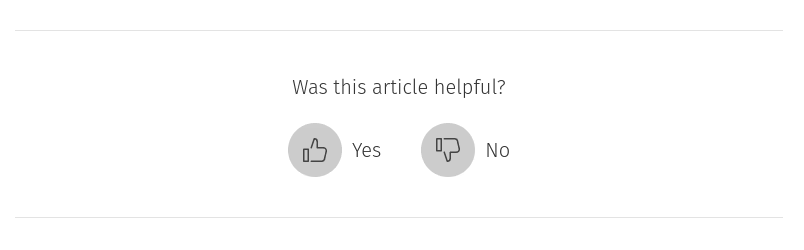
Un système de vote par article est un moyen rapide et sans chichis de demander aux utilisateurs et aux membres de partager leur opinion sur la façon dont le contenu a été reçu.
La présomption tue l'excellence - et dans les entreprises de services, comme les sites Web réservés aux membres, vous ne pouvez pas vous permettre de deviner si le contenu est à la hauteur. Il faut demander pour être sûr.
Voici comment mettre en place un système de vote par article en utilisant le plugin Heroic Knowledge Base
Il est conçu pour vous aider à identifier la demande afin de donner la priorité à la production de contenu dans votre espace membres :
Voter avec Heroic Knowledge Base Plugin
Le feedback des utilisateurs est rendu facile et sans effort - à la fois pour vous et pour vos membres avec le plugin Heroic Knowledge Base
Le vote est le moyen le plus rapide et le moins pénible pour les membres de vous faire part de leur expérience.
C'est pourquoi il est de bonne pratique d'offrir à chaque article la possibilité aux membres de donner un pouce en l'air ou un pouce en bas.
Chaque article réservé aux membres que vous publiez via le plugin comporte par défaut un vote des utilisateurs.
Le flux de production de contenu n'est pas interrompu dans l'éditeur.
Cela dit, vous avez la possibilité de désactiver le vote (ou "désactiver le vote") dans les cases méta de l'éditeur de l'article.

Retour d'information ouvert
L'opportunité d'un retour d'information ouvert est offerte à chaque électeur. Mais pas dans un premier temps.
Obtenir de bons taux de conversion des commentaires des utilisateurs est un équilibre.
Négliger un appel à l'engagement (ou faire en sorte que l'invitation soit "difficile à trouver") conduit simplement à l'absence de retour d'information. En revanche, mettre la pression sur vos membres en leur imposant ce qui semble être un dur labeur de leur part, engendre l'évitement.
Ainsi, le processus de vote facilite la tâche de l'utilisateur avec un simple "pouce vers le haut ou vers le bas" et, lorsqu'il clique sur l'un des symboles du pouce, une zone de texte s'affiche en dessous pour demander "un petit peu plus" :
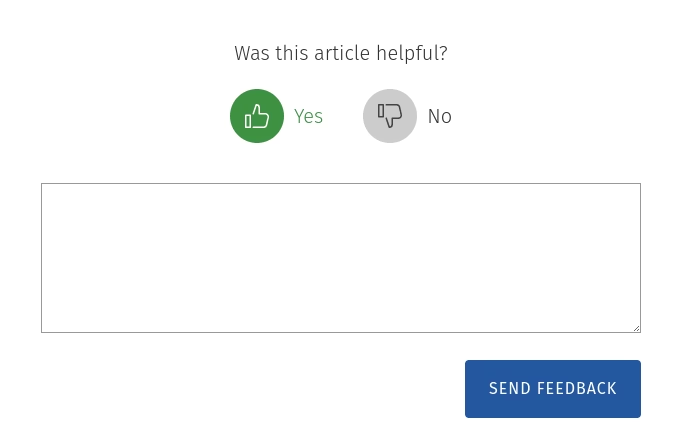
Dans le panneau d'administration de WordPress, les résultats des votes sont agrégés par le plugin Heroic Knowledge Base et résumés comme suit :
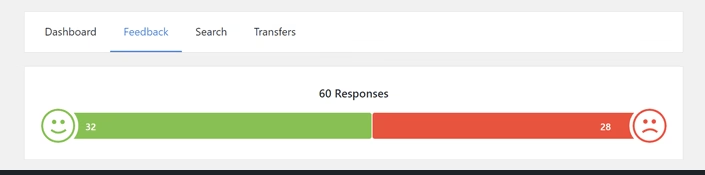
Une simple jauge donne une note globale à votre espace réservé aux membres. En outre, les commentaires individuels sont présentés sous forme de cartes, avec l'identification de l'article et les commentaires.
Recherche
La source la plus précieuse et la plus perspicace de commentaires exploitables sur l'espace membres doit TOUJOURS être la "recherche".
Comme Google le sait bien, la recherche est en fait une relation mutuellement bénéfique.
Les utilisateurs bénéficient de réponses instantanées à des questions cruciales.
Et le fournisseur a tout à gagner à savoir ce que veulent les utilisateurs.
Conseil : Là où cela fonctionne vraiment, c'est lorsque les fournisseurs agissent en fonction des souhaits des utilisateurs et "chassent la vague (toujours plus forte)" de la demande.
De cette manière, les fournisseurs restent toujours au top de la pertinence - et deviennent le choix et le canal de facto pour les utilisateurs.
C'est la clé du succès de votre espace réservé aux membres.
Voici comment procéder dans votre site web WordPress :
Comme nous l'avons déjà mentionné, la fonction "Recherche" est une fonction par défaut du plugin Heroic Knowledge Base
C'est d'ailleurs l'une des fonctions les plus populaires de ces sites.
Voici le parcours de recherche typique d'un membre...
Supposons qu'un membre ait une question à poser et qu'il tape une requête dans la barre de recherche LIVE :
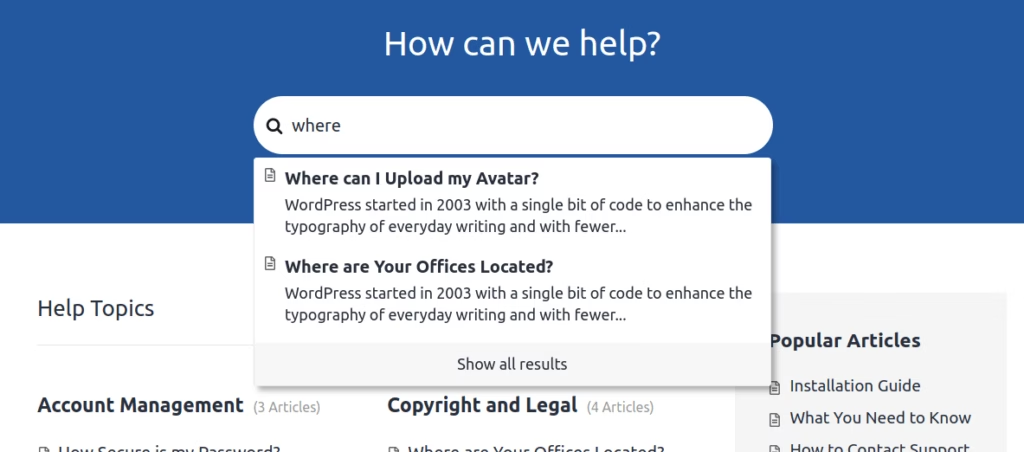
Lorsque le membre tape sa requête, la recherche LIVE lui propose une liste des articles les plus pertinents par titre et par description.
Si le membre ne sélectionne pas d'article dans la liste et ne trouve pas de correspondance dans les résultats, ce message apparaît :
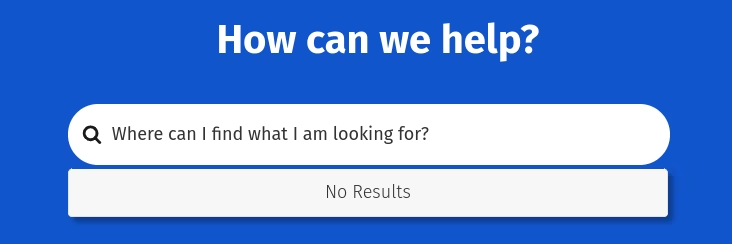
Pas de résultats.
Le membre a alors le choix entre
(a) en demandant de l'aide ("Contacter l'assistance"), ou ;
(b) poursuivre leur recherche ailleurs.
Si un membre choisit de "contacter l'assistance", votre avantage est qu'il vous indique les informations dont il a besoin et que vous ne possédez pas.
Il s'agit d'un aperçu de ce que vous pourriez ajouter pour combler les lacunes dans le contenu de votre zone réservée aux membres.
Cette lacune dans votre contenu risque-t-elle de détourner les membres payants ?
Estaban Kolsky, expert en expérience client, affirme :
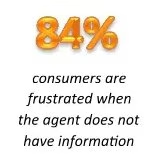
Estaban partage également son expérience :

Quelle est votre réponse à cette question ?
Soyez proactif et comblez vos lacunes en matière de contenu.
Et c'est là que le plugin Heroic Knowledge Base permet d'obtenir des informations sur les recherches (également appelées Analytics).
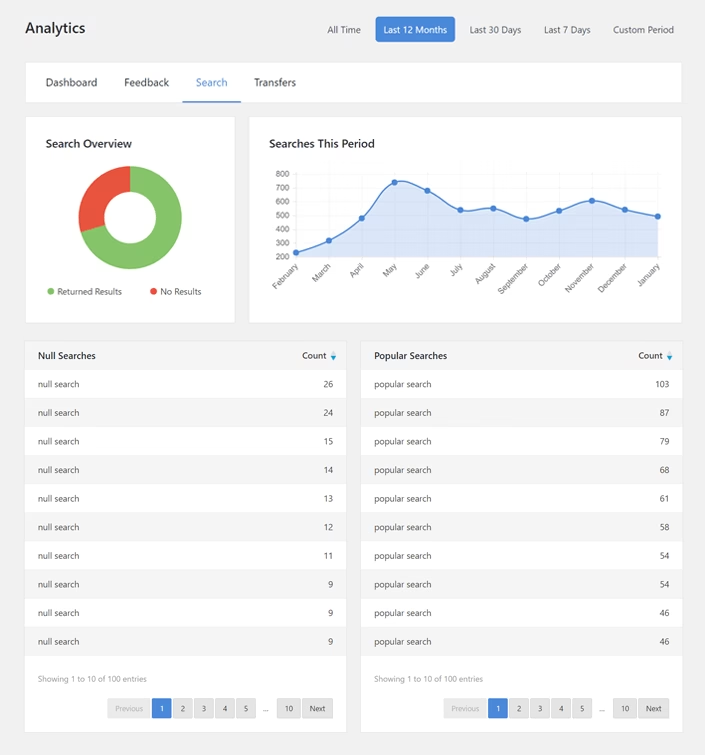
On parle de recherche nulle lorsqu'un utilisateur tape une recherche qui aboutit à une réponse "Pas de résultats" de la recherche LIVE.
Le système enregistre la phrase de recherche et le nombre de fois que les utilisateurs l'ont recherchée au cours d'une période donnée, par exemple au cours des 12 derniers mois.
L'avantage pour vous, en tant qu'éditeur, est de disposer d'une liste de sujets de contenu prioritaires, générée par les utilisateurs et basée sur des données, qui est immédiatement exploitable.
Comblez vos lacunes en matière de contenu.
3. Intégration du service d'assistance pour une meilleure satisfaction des membres
Il y a bien sûr des occasions où (même avec les meilleures intentions du monde), votre contenu ne suffit pas.
C'est là qu'intervient le service clientèle.
En fin de compte, même un environnement de vente à faible contact a toujours besoin d'une aide pratique, même très limitée.
Dans ce cas, le support client est la première ligne de votre combat contre l'insatisfaction des membres et les désabonnements (annulations).
Selon Shep Hyken, auteur et leader d'opinion dans le domaine de l'expérience du service client, 96,2 % des clients quittent l'entreprise en raison d'un mauvais service client.
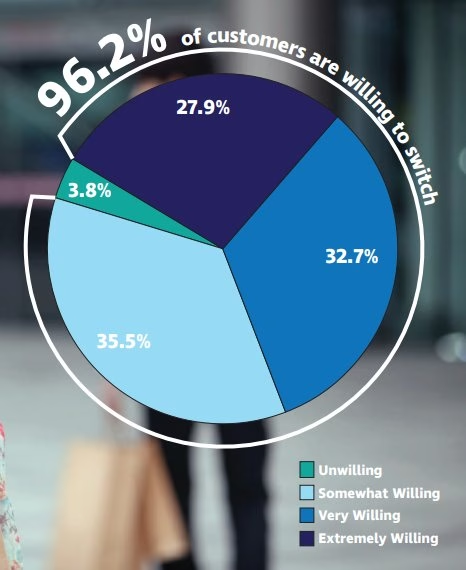
Et le fait d'être prompt à "faire savoir instantanément aux membres qu'ils ont été entendus" compte énormément en votre faveur.
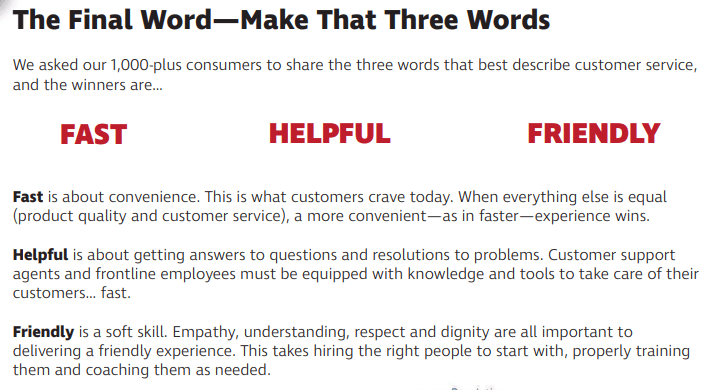
C'est pourquoi l'intégration de votre espace réservé aux membres avec un logiciel d'assistance solide est essentielle pour garder les membres satisfaits.
Voici comment procéder avec WordPress :
En utilisant le plugin Heroic Inbox il est très simple de mettre en place un logiciel d'assistance complet directement dans votre zone d'administration WordPress.
- Pas de connexion supplémentaire
- Pas d'ouverture d'autres onglets dans votre navigateur
- Accès contrôlé à WordPress pour l'ensemble de votre personnel d'assistance
3 étapes suffisent :
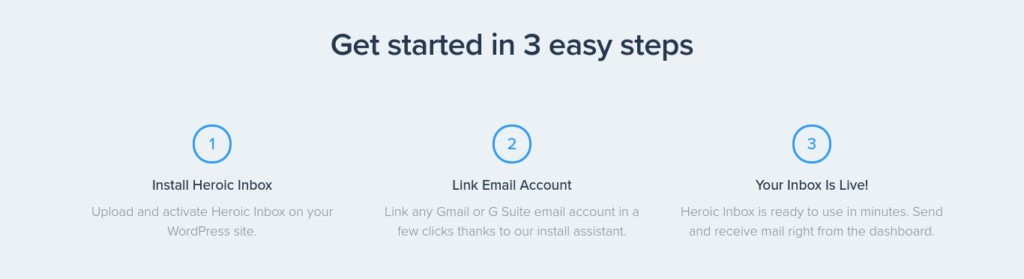
Et votre boîte de réception est EN DIRECT en quelques minutes seulement.
Pas de problème.
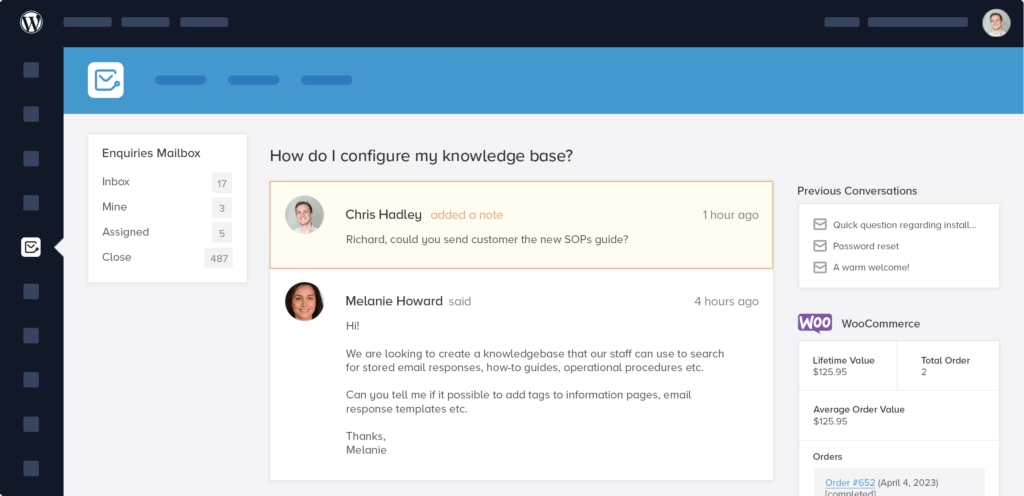
Que fait Heroic Inbox pour vous aider à surprendre vos clients ?
Parmi beaucoup d'autres choses...
- Envoyer et recevoir des e-mails de support client directement dans WordPress: réduit la friction du flux de travail, économise du temps, en vous permettant d'effectuer toutes vos opérations de support client tout en étant dans le back-end de WordPress.
- Conservez un historique vérifiable de tous les tickets d'assistance : ne risquez jamais de voir les fils d'assistance à la clientèle noyés dans d'autres courriels en utilisant ce système de ticketing "cloisonné".
- Produire un résumé de profil de type CRM pour chaque demandeur : équipez votre personnel d'assistance d'un profil de client CRM pour chaque membre qui demande des renseignements.
- Affectation des demandes à un nombre quelconque d'agents d'assistance enregistrés : il n'y a pas de limite au nombre d'agents d'assistance enregistrés que le système peut prendre en charge. Le système prend également en charge la collaboration du personnel sur les tickets individuels.
- Préparez des répondeurs automatiques : prévoyez des réponses types pour les messages reproductibles, afin d'éliminer tout problème de délai de réponse.
En outre, Heroic Inbox est disponible à un prix unique. Les économies réalisées par rapport à la solution SaaS la plus proche sont considérables, d'une année sur l'autre.
Plugins WordPress de restriction de contenu
Voici quelques plugins que nous vous recommandons vivement pour restreindre les pages de WordPress ou pour créer des zones réservées aux membres.
1. Heroic Knowledge Base
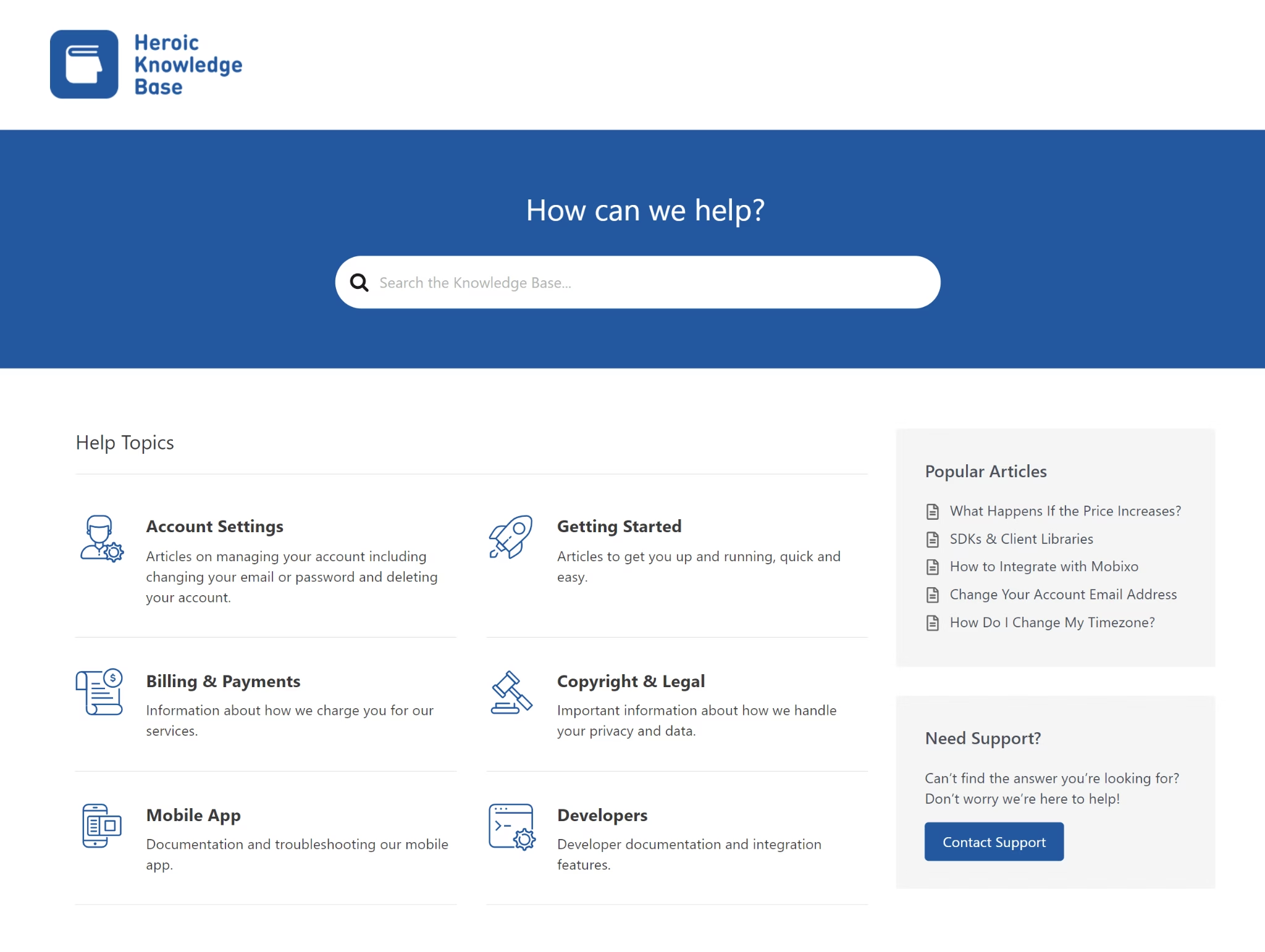
Vous le connaissez déjà si vous avez suivi le tutoriel ci-dessus. C'est le plugin que nous recommandons pour créer des répertoires privés avec WordPress.
Ne vous fiez pas au nom (base de connaissances), il est bien plus performant que vous ne le pensez.
Il vous permettra de créer facilement :
- Documentation interne
- Annuaires internes ou centres de contenu privés
- Wikis internes
Tout système de contenu auquel vous pouvez penser se verrouille derrière un accès de connexion.
2. bbPress
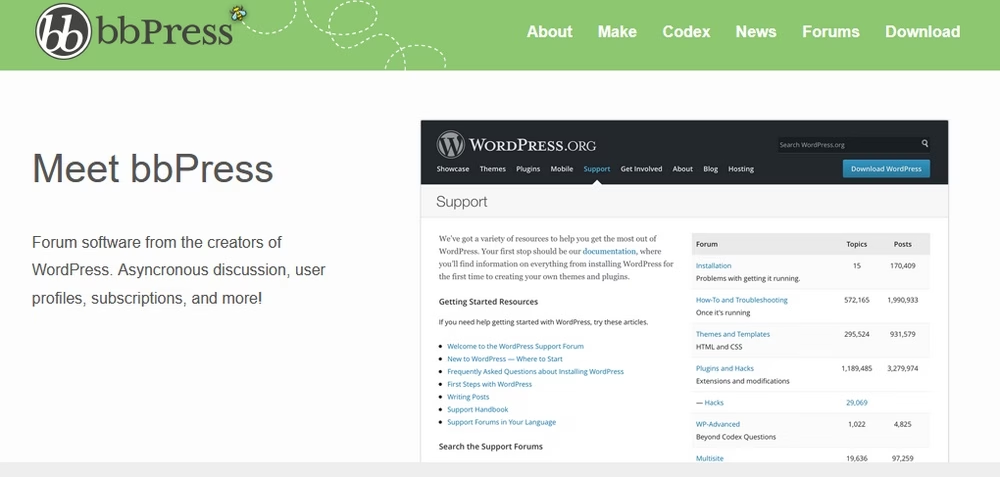
bbPress est un très bon plugin si vous souhaitez créer des communautés privées.
En fait, nous avons également un guide dans lequel nous présentons des exemples de forums WordPress créés avec bbPress.
Les fonctionnalités qu'il offre sont vraiment remarquables si l'on considère qu'il s'agit d'un plugin gratuit.
De plus, utilisez le plugin Easy Digital Downloads pour placer vos pages derrière un paywall ou une adhésion.
Points à retenir
Restreindre l'accès des utilisateurs aux pages (ou aux articles), ou créer une zone réservée aux membres dans WordPress ne doit pas être une expérience stressante. Ni simplement académique.
Les zones réservées aux membres doivent être des environnements de transfert de connaissances bidirectionnel très attrayants.
Des lieux où les membres et les prestataires apprennent à mieux travailler ensemble.
Le résultat final devrait être un contenu de plus en plus riche et utile :
- L'architecture du site est plate pour faciliter la navigation
- est façonné par un retour d'information fiable et fondé sur des données de l'utilisateur
- S'impose comme une ressource d'information de premier plan sur le marché
L'utilisation d'un logiciel d'adhésion intelligent avec des analyses intégrées, comme le pluginHeroic Knowledge Base pour WordPress, permet à votre équipe de disposer d'informations exploitables.
En restant à la pointe de la demande, votre site web restera toujours pertinent et ne manquera pas d'utilisateurs fidèles.
Êtes-vous en train de mettre en place une zone réservée aux membres de WordPress à accès restreint ?
Vous souhaitez changer le logiciel de votre espace réservé aux membres ?
Quoi qu'il en soit, nous serions heureux de vous entendre.
Laissez un commentaire ci-dessous.